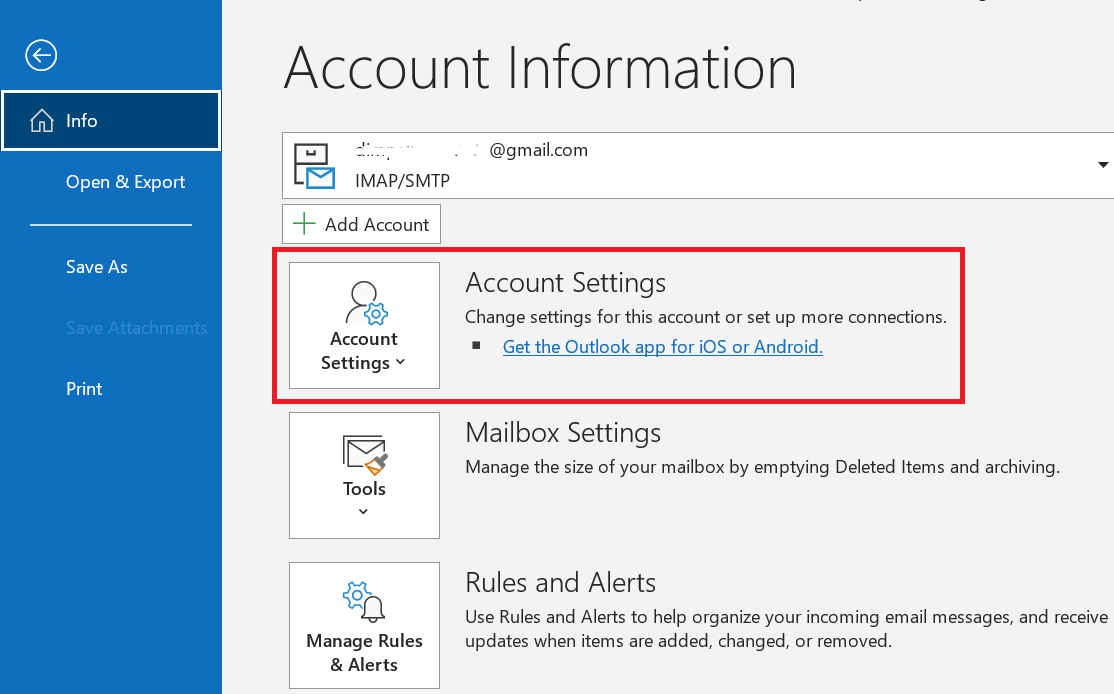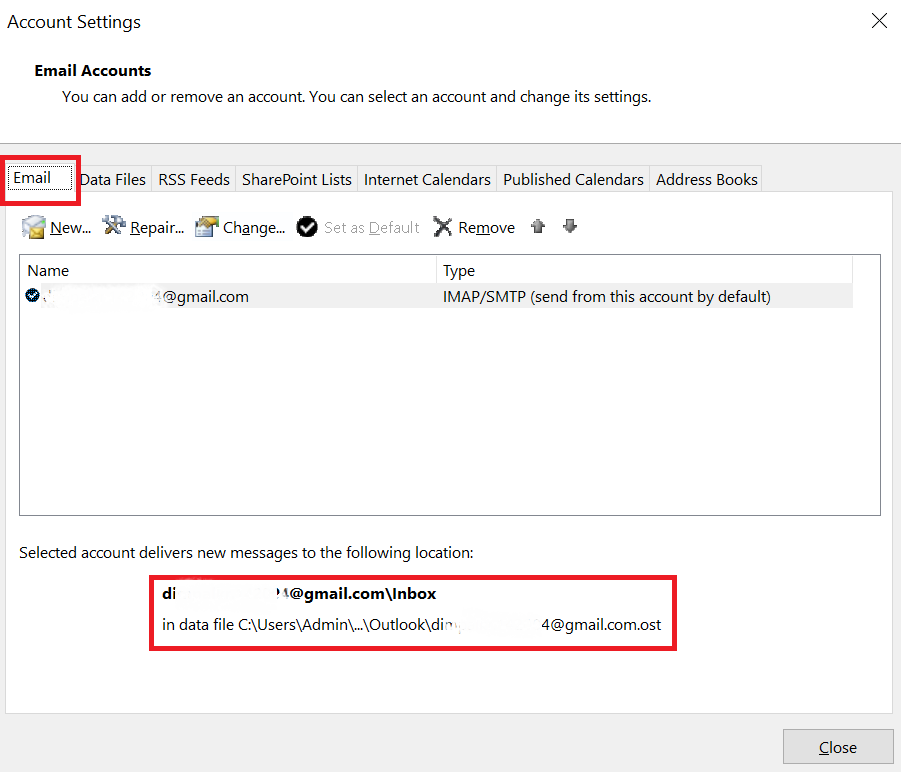Объединить две учетные записи Outlook с помощью полного метода
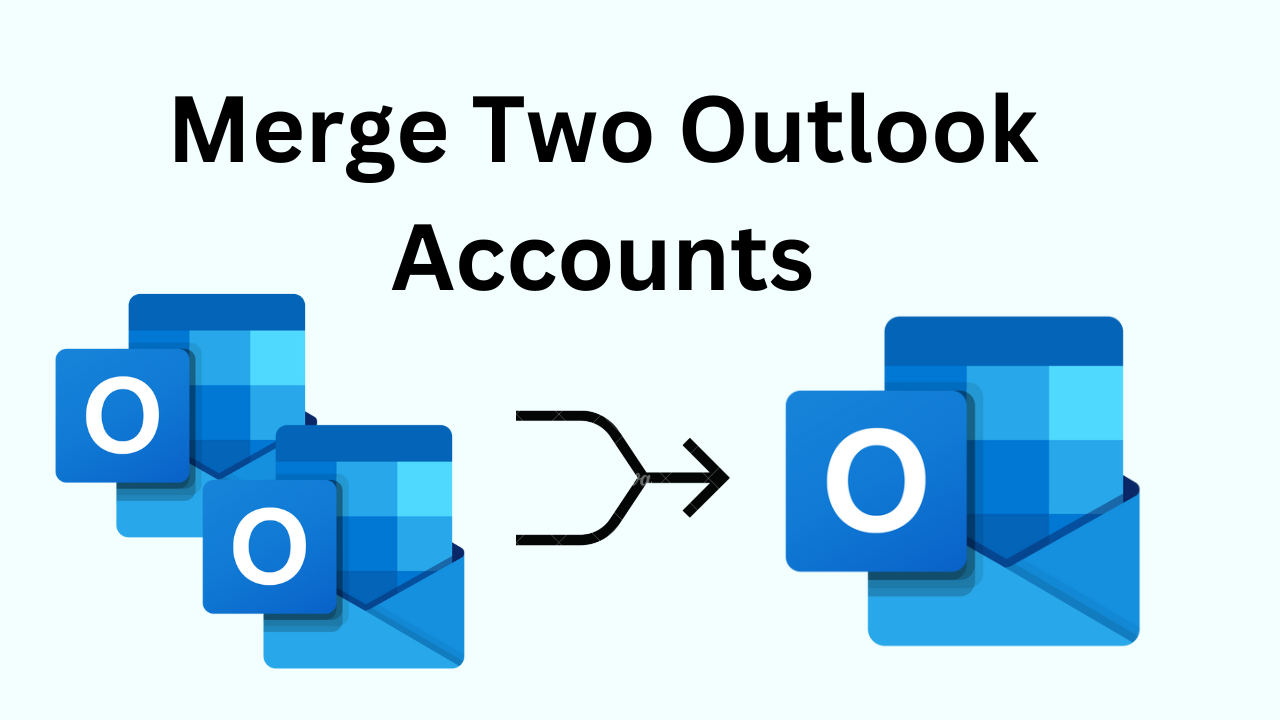
Всем привет! Вы ищете надежное решение для объединения двух учетных записей Outlook? И не удалось найти соответствующий способ эффективного решения этой проблемы. Больше нет необходимости останавливаться на этой ситуации. Мы предлагаем вам лучшие и наиболее надежные методы. Оставайтесь на связи с нами некоторое время, чтобы узнать каждую деталь.
MS Outlook — одно из самых популярных почтовых приложений, которым пользуются множество пользователей по всему миру. Сюда входят как бизнес-пользователи, так и домашние пользователи. Нет сомнений в том, что Outlook всегда обеспечивает лучшее, когда дело касается производительности и безопасности.
Программы для Windows, мобильные приложения, игры - ВСЁ БЕСПЛАТНО, в нашем закрытом телеграмм канале - Подписывайтесь:)
Быстро объединить две учетные записи Outlook
- Скачать и установить программное обеспечение.
- Нажмите кнопку Добавить параметр файла загрузить СТ файл.
- Выберите вариант: Объединить или Присоединиться.
- Возможность слить существующий PST с профилем PST или Outlook
- Выбирать нужные настройки и щелкнуть Следующий
Когда пользователи Outlook обновляются со старых версий до последней, у них появляется несколько учетных записей, которые очень сложно систематизировать. Большую часть времени пользователи немного смущаются по поводу управления несколькими почтовыми ящиками в приложении Outlook. Чтобы решить эту проблему, лучше всего управлять учетными записями Outlook.
Методы объединения нескольких учетных записей Outlook в один почтовый ящик
Для решения этой задачи есть два решения, которые помогут вам объединить папки «Входящие» в Outlook 2021, 2019, 2016 и 2013.
В следующем сегменте мы подробно опишем оба подхода. Итак, начнем.
Ручной метод объединения почтовых ящиков в Outlook
Внимательно следуйте пошаговым инструкциям, чтобы выполнить задачу.
- Открыть РС Перспективы и щелкните мышкой по Счет Параметр.

- Из Мастер настройки учетной записивыберите «Электронная почта», чтобы объединить две учетные записи Outlook.

- Выберите POP3 счет для чего нужно изменять тот доставка расположение
- Нажмите на Изменять Папка объединить учетные записи Outlook
- Выберите папку в качестве место назначения папка где пользователи хотят хранить сообщения
- Также можно создать еще одну папку, например Входящие – Аккаунт1Аккаунт2 и так далее.
Экспертное решение для объединения двух учетных записей Outlook
Как мы видим, описанный вручную метод объединения нескольких учетных записей Outlook довольно сложен. Кроме того, единственная ошибка в ручной процедуре может привести к безвозвратной потере данных. Чтобы предотвратить все эти неприятности, рекомендуется использовать Программное обеспечение для слияния PST. Это продвинутое приложение поможет решить проблему без потери оригинальности данных. С помощью этого программного обеспечения вы можете плавно и быстро объединять электронную почту Outlook, контакты, задачи, заметки, календари и журналы.
Скачать бесплатно Купить сейчас
Он полностью способен объединять архивные файлы Outlook PST, файлы, защищенные паролем, а также активные и сетевые файлы данных со 100% точностью. Более того, он поддерживает объединение файлов PST ANSI и UNICODE. Он также предлагает два варианта слияния: присоединиться и объединить. Утилита эффективно помогает пользователям объединить файлы Outlook PST и удалите повторяющиеся электронные письма, заметки календаря, задачи, журналы и контакты. С помощью этой расширенной утилиты пользователи могут легко объединять файлы данных в новый PST, существующий PST или профиль Outlook.
Рабочие шаги по объединению учетных записей Outlook
Инструмент предлагает простые рабочие шаги для объединения почтовых ящиков Outlook нескольких учетных записей. не беспокоясь о размере файла и потере данных. Ниже приведены пошаговые инструкции для выполнения этой задачи.
- Нажмите Добавить Файлы или Добавить Папка чтобы добавить всю папку, содержащую файлы, которые вы хотите объединить.

- Это программное обеспечение предлагает вам два варианта объединения файлов Outlook.pst в один файл: Объединить или Присоединиться объединить две учетные записи Outlook.

- Теперь нажмите кнопку «Объединить все папкиКнопка », чтобы объединить все папки Outlook.

- Нажмите кнопку «Изменять» и найдите папку для сохранения объединенных файлов PST.

- Выбирать тот Игнорировать повторяющиеся элементы установите флажок и выберите «Указать условия». Теперь выберите нужный элемент в списках «Почта», «Контакты», «Календарь», «Заметки», «Задачи» и «Календарь», чтобы удалить дубликаты и объединить учетные записи Outlook.

- Удалите повторяющиеся электронные письма из Outlook. Выберите поля электронной почты: Тема, текст сообщения, получатель, отправитель, копия, скрытая копия, вложения, имя отправителя, идентификатор электронной почты и дата отправки для объединения двух учетных записей Outlook.

- Наконец, нажмите «Следующий», чтобы объединить файлы Outlook.pst в один процесс. После запуска процесса вы можете просмотреть подробную информацию о ходе процесса в окне слияния с такой информацией, как имя PST-файла, скопированные элементы, количество элементов, текущий статус и место назначения.

- Сделанный! Это несколько простых шагов, которые помогут выполнить задачу без особых усилий.
Привлекательные возможности великолепного программного обеспечения
Программное обеспечение имеет множество функций, которые привлекают пользователей к использованию программного обеспечения вместо ручного подхода. В приведенном ниже сегменте мы описали некоторые из них.
- Пароль защищен: с помощью этой замечательной утилиты пользователи могут легко объединять файлы, защищенные паролем. Пользователям не нужно вводить пароль для объединения файлов Outlook PST.
- Активный: с помощью этого программного обеспечения пользователи могут легко объединять как активные, так и бесхозные файлы Outlook PST. Для этого пользователи должны убедиться, что Outlook не открыт и не используется при объединении файлов PST.
- Архив: Используя эту утилиту, пользователи могут легко объединять архивные файлы PST без каких-либо ограничений на размер файла.
- Поддерживает иерархию папок: Программное обеспечение поддерживает иерархию папок и целостность данных файлов данных Outlook, объединяя PST-файлы в один.
Заключительные слова
В этом техническом блоге мы рассмотрели наиболее популярные запросы пользователей о том, как объединить две учетные записи Outlook. В этой статье описаны как руководство, так и профессиональные подходы к объединению нескольких почтовых ящиков в Outlook 2021, 2019, 2016, 2013, 2013 и 2010. Иногда ручной подход не дает результатов, поскольку в нем есть множество лазеек, которые не позволяют пользователям использовать ручной метод. поэтому желательно обратиться к профессиональному решению. Профессиональное решение поможет решить вашу задачу всего за несколько кликов. Вы также можете попробовать бесплатную версию вышеуказанного инструмента, чтобы увидеть, насколько он эффективен, прежде чем покупать лицензионную версию для объединения учетных записей Outlook.
Часто задаваемый вопрос
Вопрос 1. Какие меры безопасности следует принять перед объединением учетных записей?
- Резервное копирование важных электронных писем, контактов и событий календаря.
- Проверьте, совместимы ли данные, которые вы хотите объединить, с обеими учетными записями.
- Прежде чем объединять учетные записи, убедитесь, что вы понимаете их настройки конфиденциальности.
Вопрос 2. Могу ли я объединить контакты и календари из разных учетных записей Outlook?
- Контакты: экспортируйте контакты из одной учетной записи и импортируйте их в другую.
- Делитесь календарями: делитесь календарями между учетными записями и копируйте события вручную.
Вопрос 3. Поможет ли объединение учетных записей Outlook увеличить объем хранилища?
Ответ: Области хранения не будут объединены при объединении учетных записей. Каждой учетной записи Outlook выделяется собственное пространство для хранения, поэтому объединение учетных записей не улучшит общую емкость хранилища.
Программы для Windows, мобильные приложения, игры - ВСЁ БЕСПЛАТНО, в нашем закрытом телеграмм канале - Подписывайтесь:)